En tant qu’expert WordPress j’aime le référencement WordPress, et le fait savoir avec le plugin Da Stop Words Removal.
Ce plugin vous permettra de gérer pas moins de 149 stop words en français et gère par défaut 8 langues en plus du français que sont :
- L’Anglais (529 mots)
- L’Allemand (130 mots)
- L’Italien (134 mots)
- L’Espagnole (147 mots)
- Le Portugais(147 mots)
- Le Néerlandais (48 mots)
- Le Danois (100 mots)
- Le Finnois (550 mots)
Installer le plugin, et maintenant votre site WordPress supprimera automatiquement de vos permaliens les stops words de la langue sélectionnée.
Da Stop Words Removal fonctionne aussi bien sur les billets de blog, les pages que n’importe quel CPT.
Un mot vous manque ? Une langue vous manque ? Pas de soucis, vous pourrez les ajouter facilement.
Nous allons voir dans cet article comment fonctionne notre plugin Da Stop Words Removal
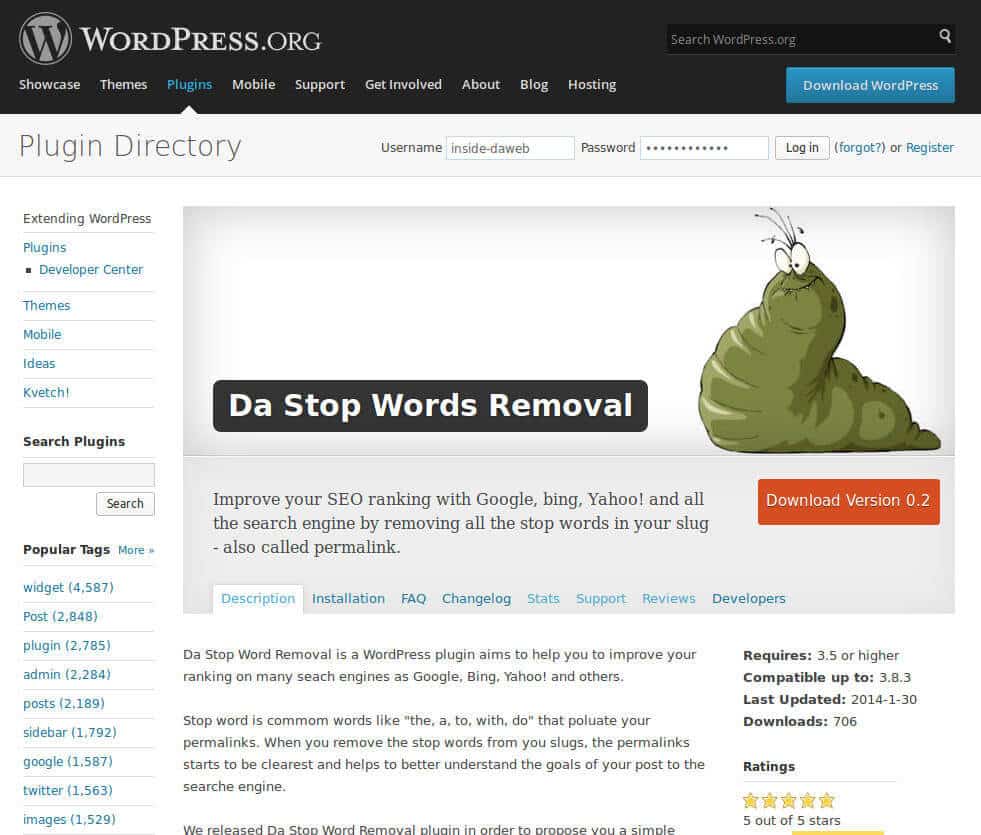
Qu’est-ce qu’un Stop Word ?
Les Stop Words sont tout les mots qui vont venir polluer vos URLs pour le référencement. Le mieux, c’est de venir les retirer de vos permaliens. Mais voila, faut-il encore s’en souvenir à chaque fois pour le faire manuellement. Le but de se plugin, le faire automatiquement pour vous.
Da Stop Words Removal, Installation
Notre plugin de gestion des stops words étant disponible sur le repertory WordPress, il vous suffit de vous rendre sur votre interface de gestion WordPress, partie plugin.
Cliquer sur Installer, et activer votre plugin de gestion des stop words.
Voila, le plugin est installé, et il est possible de l’utiliser tel que directement dans vos billets, pages ou autres CPTs.
Nous allons prendre un léger détour, et voir un peu ce que Da Stop Words Removal a dans le ventre.
Da Stop Words Removal, Configuration
Une fois le plugin de gestion des stop words pour vos permaliens WordPress d’installé, vous pouvez le configurer dans le menu paramétrage > Da Stop Words Removal.
Vous arriverez sur le tableau de bord du plugin WordPress de gestion des stop words pour vos permaliens. On y retrouve la liste des langues gérées, et celles activées. Par défaut, les 9 langues sont actives.
Cliquons sur la liste French pour voir la liste des stop words inclus par défaut.
Le plugin vous permet de rechercher si un mot est déjà présent.
Pour ajouter un nouveau stop word, il suffit de le saisir dans la partie Add new word, et de cliquer sur Submit Query.
Un message contenant le mot ajouté apparaît…
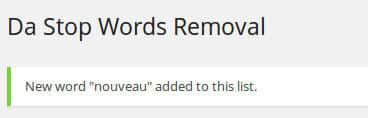
… et il apparaît dans la liste des stop words.
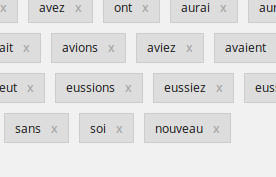
Il est aussi possible d’ajouter une liste de stop words en les séparant par une virgule.
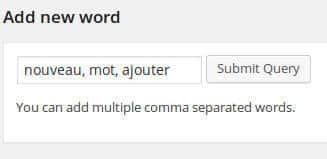
Pour supprimer un stop word de la liste, il suffit de cliquer sur la croix à droite du mot…
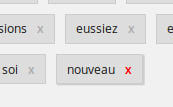
Pour faciliter l’utilisation du plugin, sélectionnez uniquement les langues que vous travaillez sur votre site. Pour l’exemple, nous prendrons le français ainsi que l’anglais.
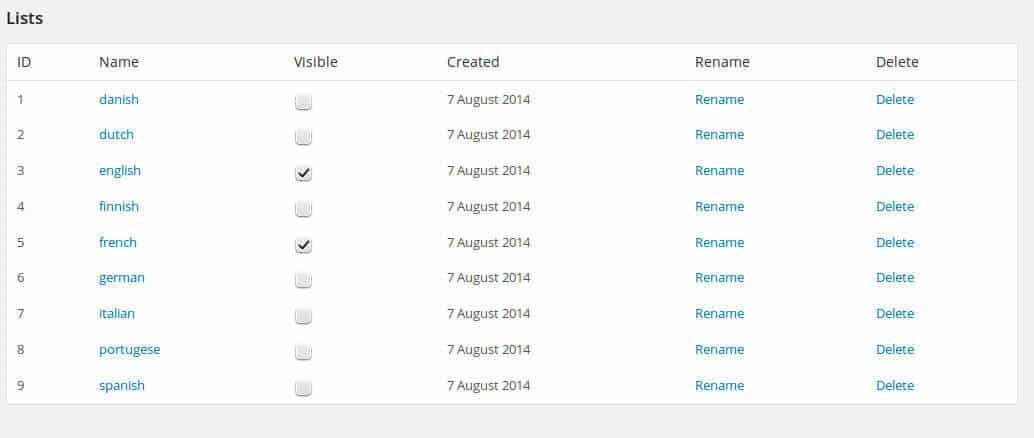
Da Stop Words Removal, Utilisation
Comme vous avez pu le voir, le plugin ne demande à proprement parler aucun paramétrage. Voyons donc comme l’utiliser au quotidien.
Quand vous arrivez sur une page, un billet ou un CPT, vous verrez la boite Da stop words removal lists apparaître.
Saisissez le titre de votre billet, page ou CPT naturellement. Par exemple Gérer les Stop Words avec WordPress.
On peut voir que le permalien se crée comme d’habitude, et qu’il contient des stop words comme vos ou avec.
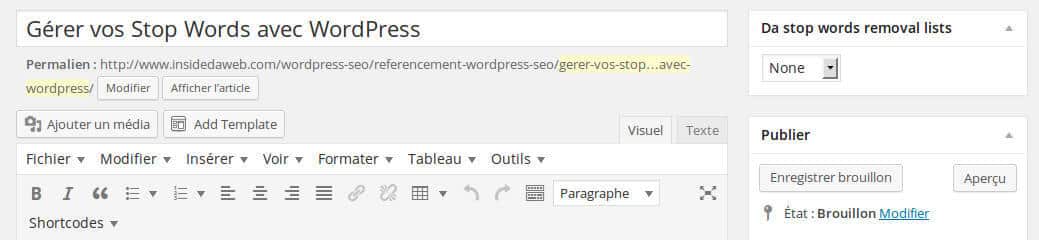
Dans la boite, choisissez la langue pour gérer vos stop words, ici le français.
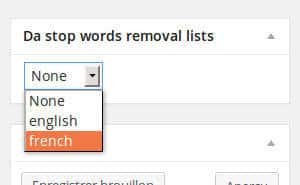
Sauvegardez votre billet, et hop, magie, les stops words on étaient supprimé de votre permaliens.

Cerise sur le gâteau, l’action est réversible. Sélectionné None, sauvegardez, et le permalien par défaut réapparaît.
Conclusion
Un plugin simple et efficace pour gérer les stops words de vos permaliens WordPress.
Crédit image de fond : Geoff.at



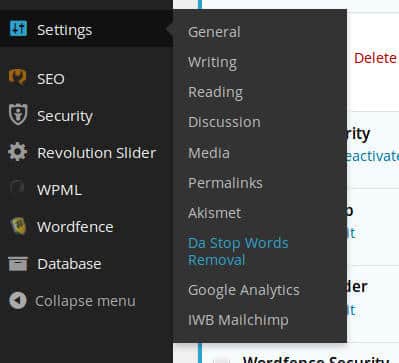
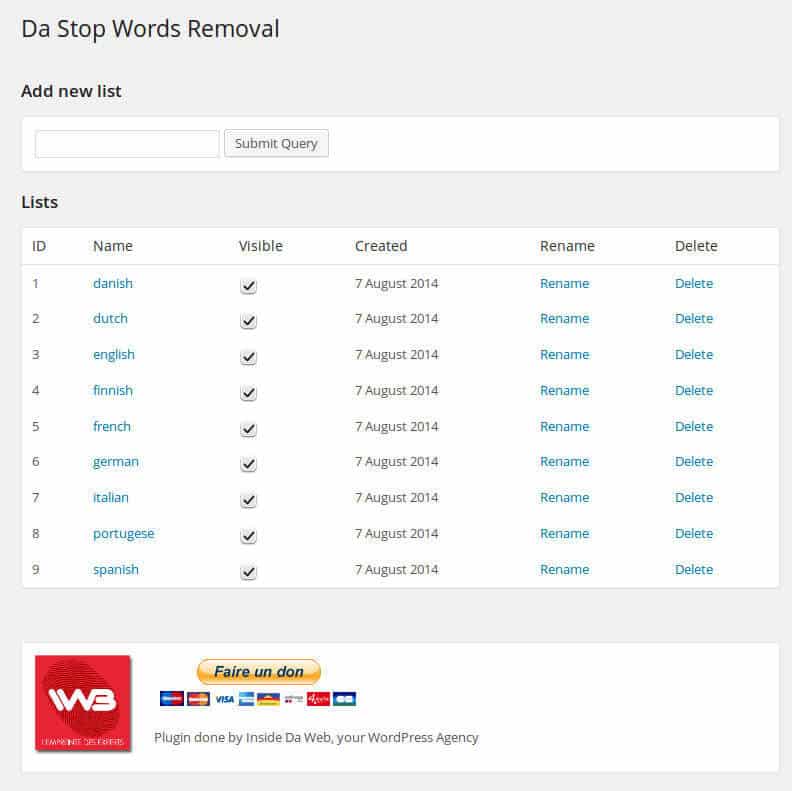
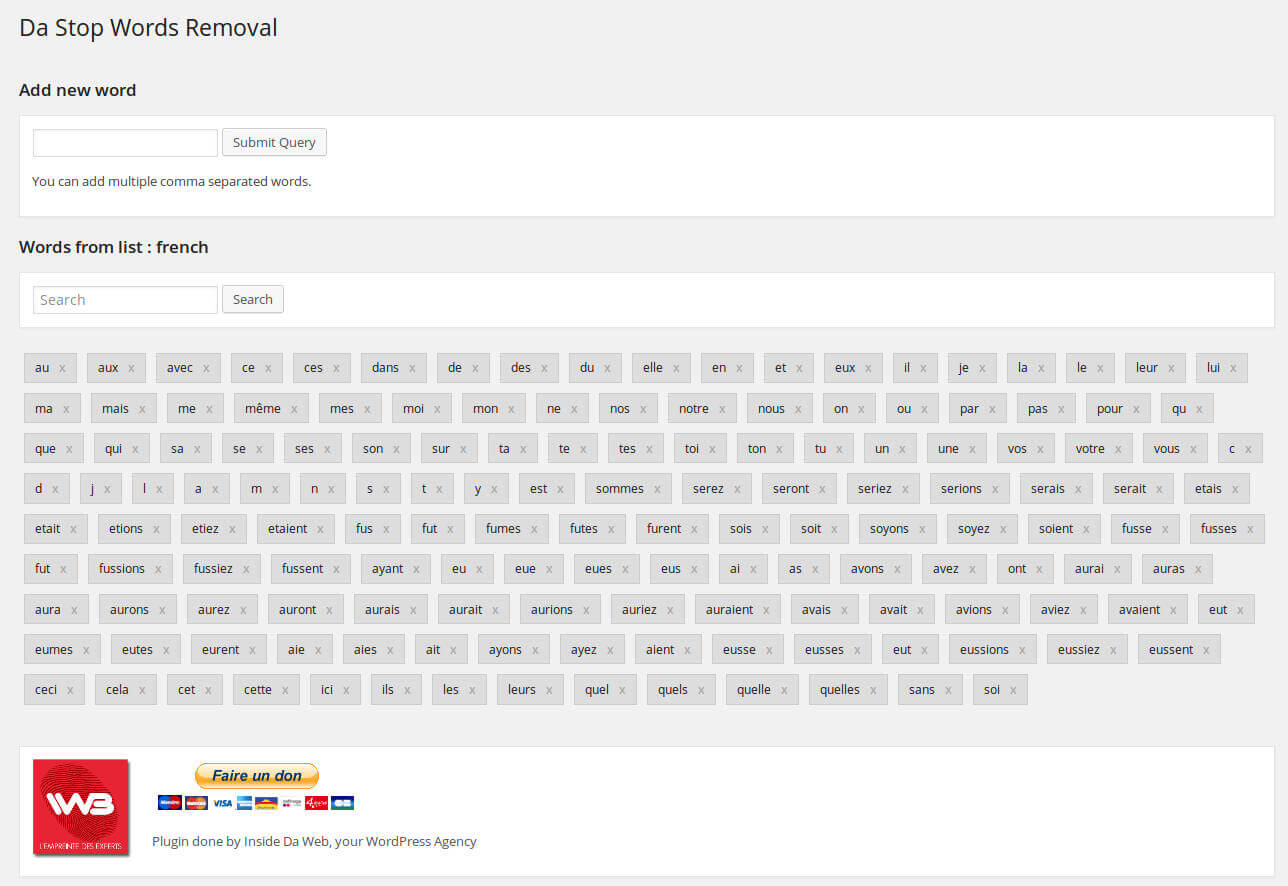

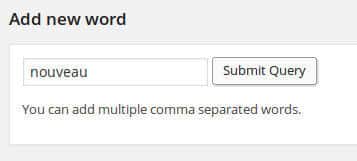
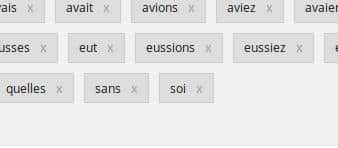


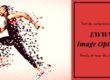






Un plugin qui m’a l’air excellent, en effet ! Je vais m’empresser d’aller l’essayer, car je n’utilise pas encore d’extensions de ce type sur IMarketing Pro.
Au plaisir de te lire et à bientôt ! 🙂
Coucou, je viens de lire cet article et cela me semble juste génial pour le référencement. Je vais directement le tester et je pense même en faire un billet sur mon blog car c’est vraiment une bonne astuce que vous me faites découvrir.
Merci beaucoup